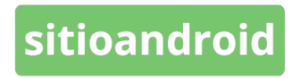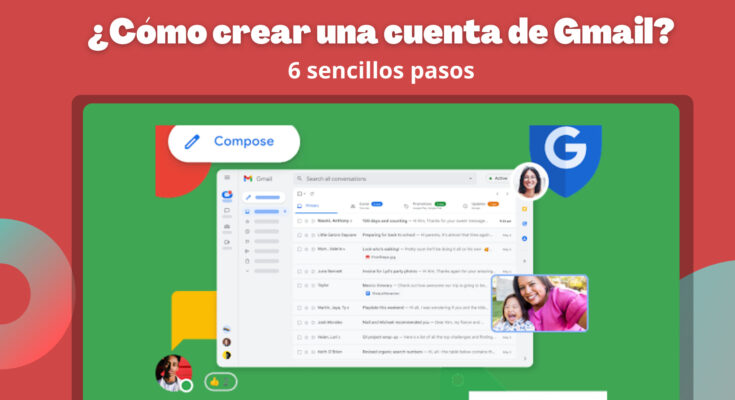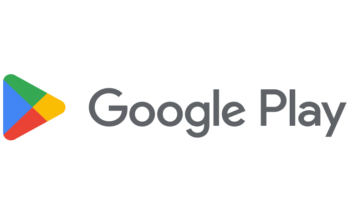En el presente artículo te explicaremos en 6 sencillos pasos para crear una cuenta de Gmail en este 2023. Es fácil, rápido y gratis y te dará acceso a muchas aplicaciones de Google realmente útiles que te contaremos más adelante.
¿Para qué queremos crear una cuenta de Gmail?
Si bien podríamos decir que el término “cuenta de Gmail” está mal empleado y que más bien deberíamos decir “Cuenta de Google“, la realidad es que popularmente las personas asocian los servicios de Google con Gmail.
Y es que al crear una cuenta en Gmail, no estaremos obteniendo únicamente acceso a la plataforma de correo electrónico sino a todo un ecosistema de aplicaciones de las cuales podemos sacar provecho en nuestra vida cotidiana.
Google con sus servicios abarca desde el propio correo electrónico, hasta autenticarnos en nuestro dispositivo móvil, descargar aplicaciones desde Play Store, ver videos en YouTube, crear formularios con Google Forms y mucho más.
También en Sitio Android: ¿Cómo actualizar PlayStore a su última versión 2023?
Para leer una lista completa de todos los servicios que tiene Google puedes leer la lista completa aquí. Y es que Google desarrolla y crea tantas aplicaciones que lo mejor es consultarlo desde su página oficial, ya que podría cambiar todos los días.
Pero ahora sí, después de esta introducción te contamos cómo crear una cuenta de Gmail, en los 6 siguientes sencillos pasos.
1. Dirigirnos a la página web del servicio
Para crear una cuenta de Gmail, lo primero que debemos hacer es dirigirnos al sitio que nos permitirá iniciar con el proceso. Para hacértelo fácil, lo único que debes hacer es Dar clic aquí.
2. Digitar la información inicial que se nos solicita para crear una cuenta de Gmail
Una vez que hemos ingresado al sitio que nos permite crear una cuenta de Gmail, debemos digitar la información inicial que se nos pide.
En este caso, los datos son muy sencillos, estamos hablando del nombre y apellidos, un nombre de usuario y una contraseña.
Es muy importante prestar atención al campo de nombre de usuario, ya que lo que indiquemos en este apartado será como nuestro correo electrónico se vaya a llamar. Por ejemplo, si escribimos sitioandroid, nuestro correo electrónico final será [email protected].
Así mismo, en el apartado de contraseña, Google solicita que esta contenga al menos los siguientes elementos: ocho caracteres, y como mínimo con una combinación de letras, números y símbolos, por lo que no se debe olvidar incluir ninguno de ellos. En caso de que tu contraseña no cumpla con las políticas de seguridad Google te lo dirá y te pedirá que pongas una más robusta.
Una vez que se ha completado toda la información, debemos dar clic en el botón “Siguiente”.
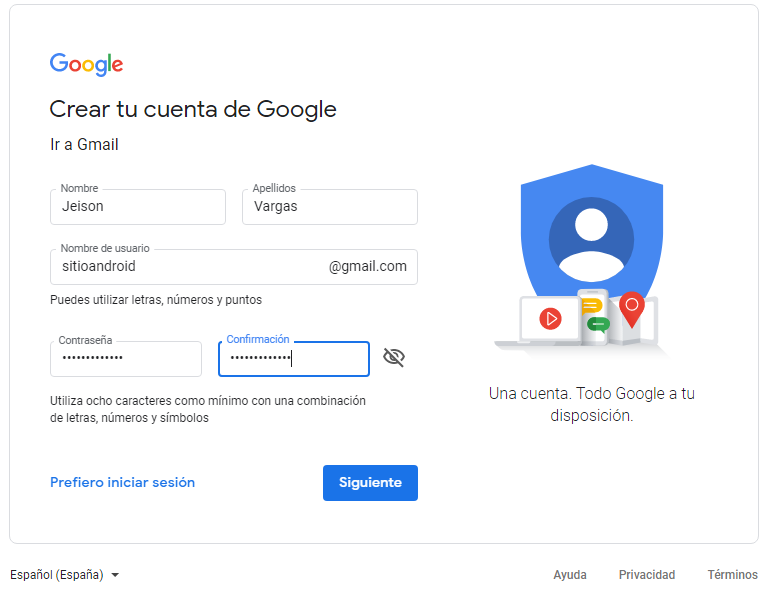
3. Confirmar nuestro número de teléfono
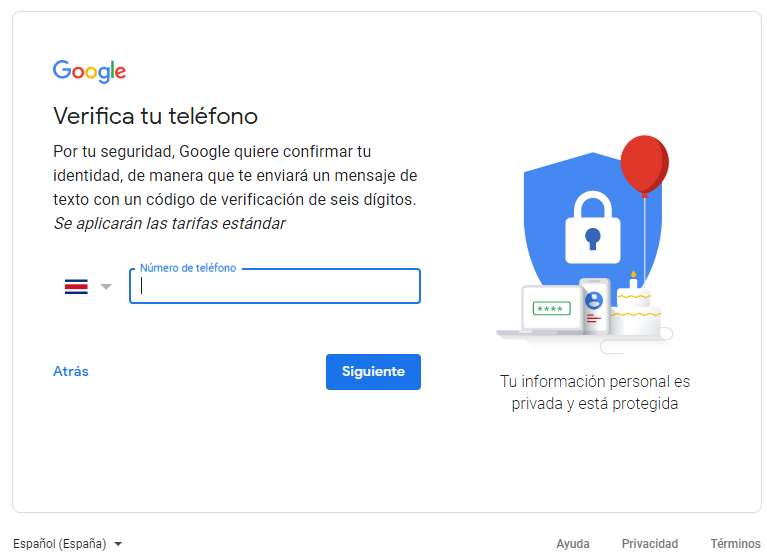
En la siguiente pantalla que se nos muestra lo único que debemos hacer es registrar un número de teléfono al que se nos enviará un código de verificación para crear la cuenta de Gmail.
Lo ingresamos y damos clic en “Siguiente”.
Una vez que realizamos el paso anterior, en pocos segundos recibiremos un mensaje de texto en nuestro teléfono el cual debemos digitar, para que Google pueda verificar que el número realmente es nuestro.
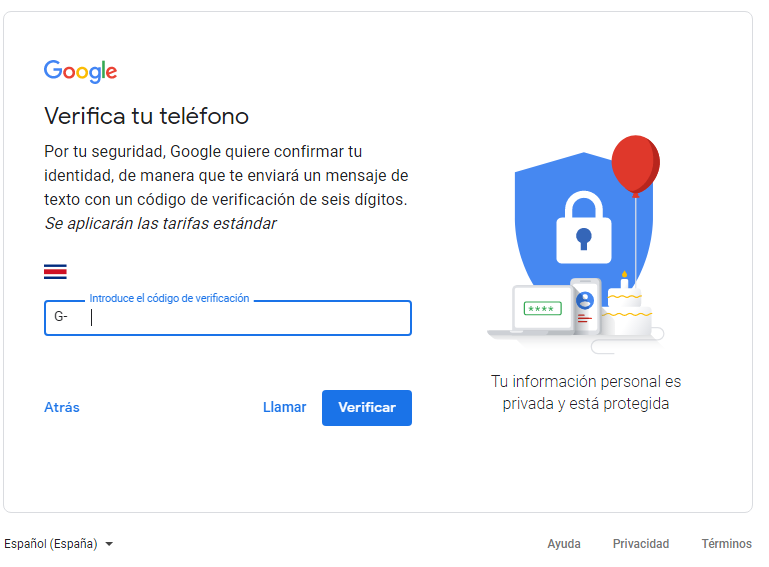
4. Completar la información complementaria
Una vez que hayamos hecho lo anterior, debemos completar la información complementaria que se nos pide. Estamos hablando de una dirección de correo de recuperación (esto es bastante oportuno en caso de que olvidemos nuestra contraseña, no necesariamente tiene que ser del mismo Gmail), nuestra fecha de nacimiento y nuestro sexo.
Damos clic en “Siguiente” para continuar.
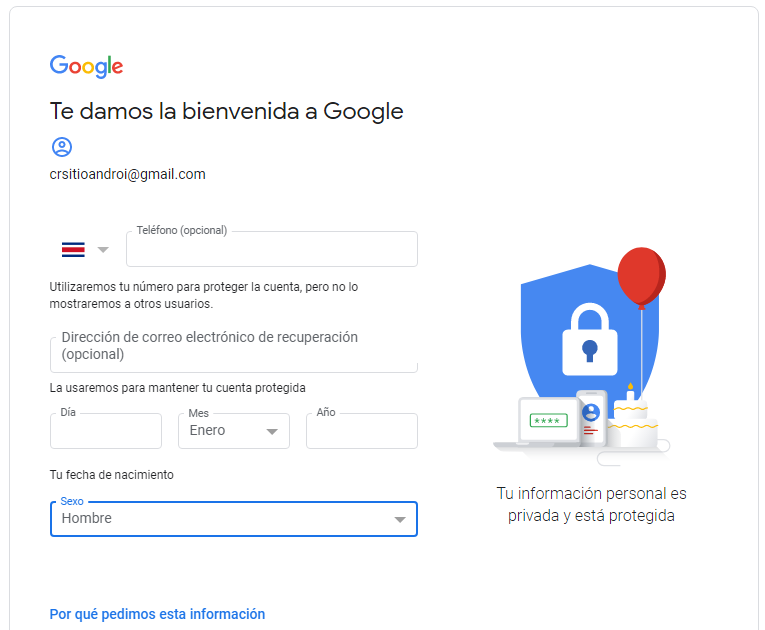
5. Asociar el número de teléfono con la cuenta de Gmail
El penúltimo paso para crear la cuenta de Gmail es vincular nuestro número de teléfono Esto nos permite poder acceder a los servicios de manera sencilla. Por ejemplo, si alguien tiene nuestro número registrado, Google le notificará que hemos creado una cuenta y que se puede conectar con nosotros, por ejemplo mediante videollamada.
Recordemos que cuando digitamos nuestro número en el paso 3 únicamente se utilizó como método de verificación, es por esto que Google en este paso nos pide autorización para que quede asociado el número que indicamos antes, con nuestra nueva cuenta de Gmail.
Este paso no es obligatorio y si no deseamos acceder a la funcionalidad podemos presionar “Saltar”.
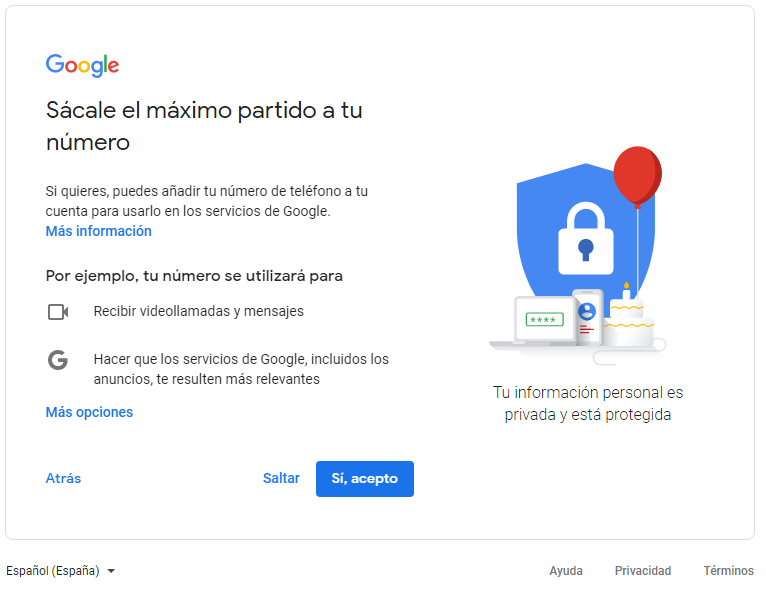
6. Aceptar las condiciones de uso
El último paso y el que muchos siempre obvian, es aceptar las condiciones del servicio. Si bien nos podría parecer un poco largo y aburrido de leer, es una buena práctica hacerlo ya que aquí se genera un contrato vinculante con Google y dentro de muchas cosas se estipula como la compañía utilizará nuestros datos.
Una vez leídas las condiciones finalizamos dando clic en “Acepto”.
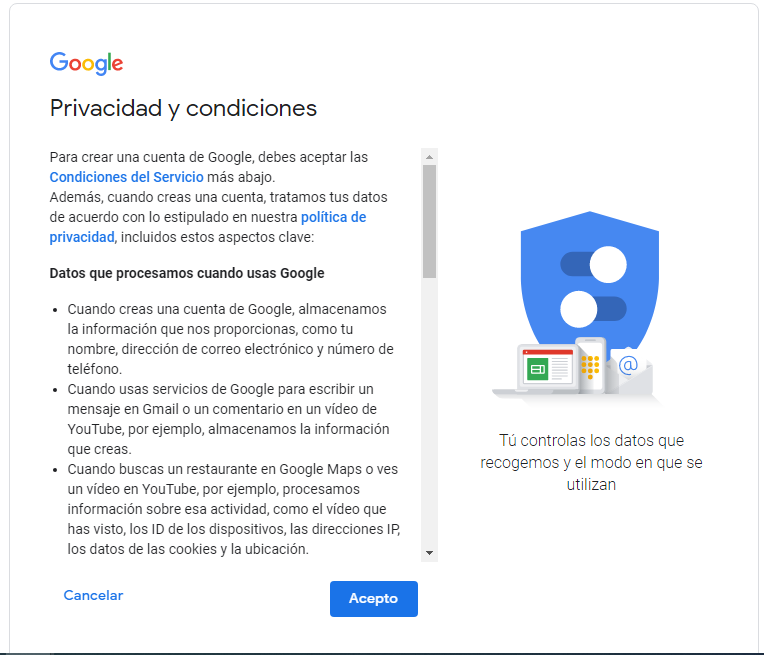
Y listo, hecho todo lo anterior, ya tenemos nuestro nuevo correo de Gmail configurado y listo para utilizar.
Ahora también podremos acceder a muchos otros servicios de la compañía mediante esta misma cuenta.
Además también podemos configurarla en nuestro celular ya sea Android o iOS, sin embargo, esto quedará para otro tutorial.
Si te gustó este artículo agradecemos mucho que nos apoyaras compartiéndolo con tus amigos usando los botones de abajo y siguiéndonos en nuestras redes sociales.